深度技术win7系统怎么装?深度w7硬盘安装方法
发布时间:2018-05-05 21:02:51 浏览数: 小编:jiwei
深度技术win7系统:具有安装快速、运行高速、稳定易用等特点,相比网上其他系统更纯净,一键安装还你快速系统。对于配置不高的电脑都有比较好的支持,通过完美的优化方案,榨取所有系统性能。有用户从系统族下载了w7系统却不晓得要如何安装,下面小编为大家讲述下使用硬盘安装的方法。
操作须知:
1、如果你无法通过本文的方法安装,那么可以用U盘安装;
2、一般电脑内存2G及以下建议安装32位系统,内存4G及以上选择64位系统;
一、安装准备
1、安装前备份好C盘和桌面重要文件:将文件拷贝到其它硬盘即可;
2、系统下载:win7 iso 镜像_深度技术win7 iso镜像纯净系统下载
3、解压工具:WinRAR或好压等解压软件;
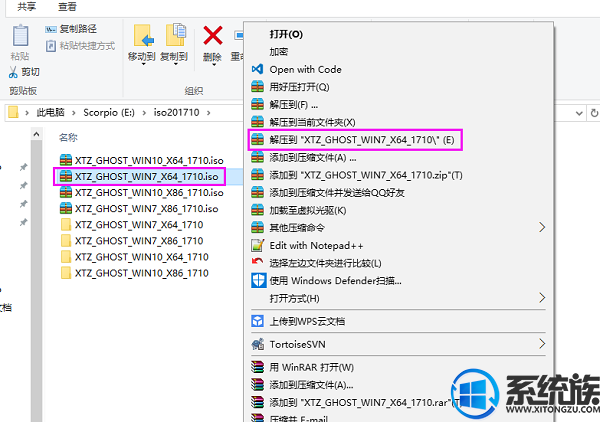

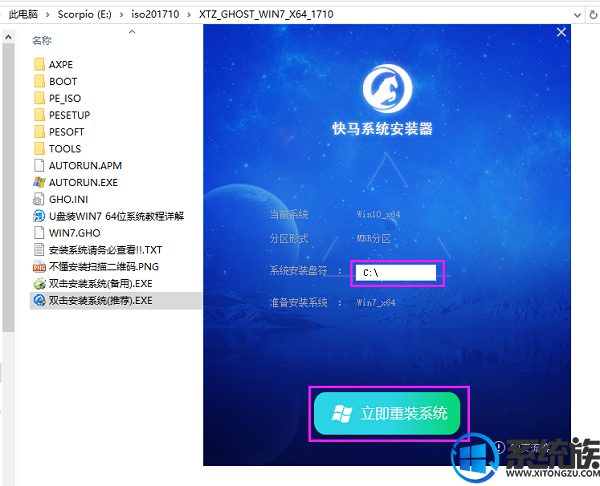
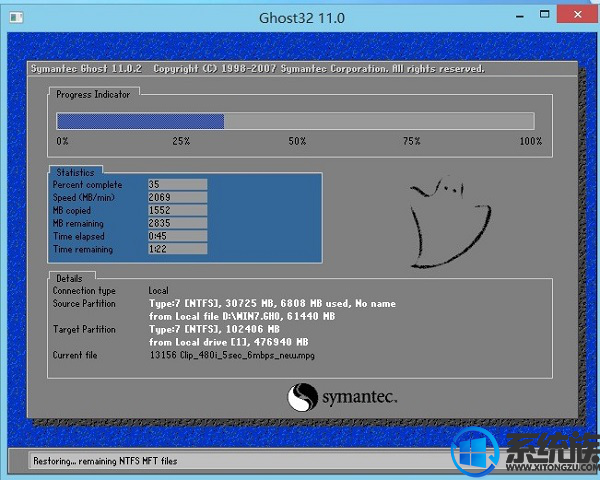
操作须知:
1、如果你无法通过本文的方法安装,那么可以用U盘安装;
2、一般电脑内存2G及以下建议安装32位系统,内存4G及以上选择64位系统;
一、安装准备
1、安装前备份好C盘和桌面重要文件:将文件拷贝到其它硬盘即可;
2、系统下载:win7 iso 镜像_深度技术win7 iso镜像纯净系统下载
3、解压工具:WinRAR或好压等解压软件;
二、深度w7硬盘安装方法:
1、下载win7 iso压缩包文件下载到C盘之外的分区,比如下载到F盘,右键使用WinRAR等工具解压到当前文件夹或指定文件夹,不能解压到C盘和桌面,否则无法安装;
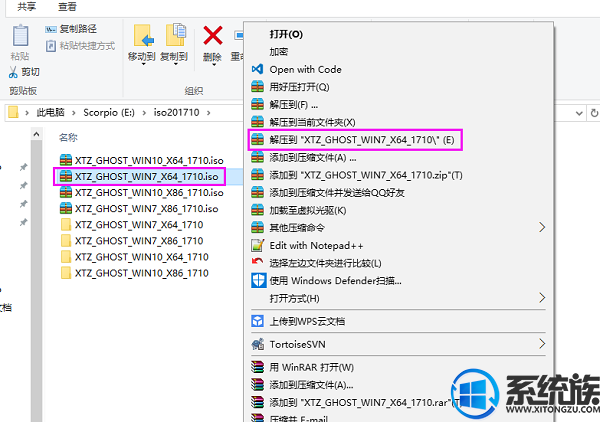
2、弹出对话框,执行win7 iso压缩包解压过程,需要等待几分钟;
3、解压之后,我们打开安装目录,找到【双击安装系统(推荐).exe】程序;

4、双击【双击安装系统(推荐).exe打开这个安装界面,无需进行别的操作,安装盘选择C盘,点击立即重装系统,GPT分区也可以直接重装。
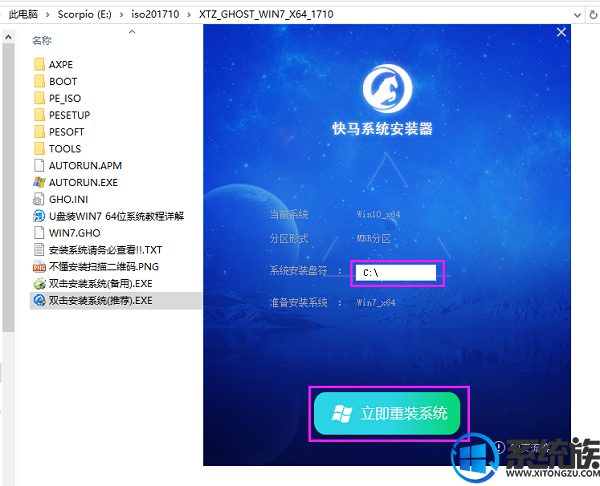
6、这时候电脑会重启,启动进入这个界面,执行C盘格式化以及win7系统安装到C盘的过程,需要等待3-5分钟;
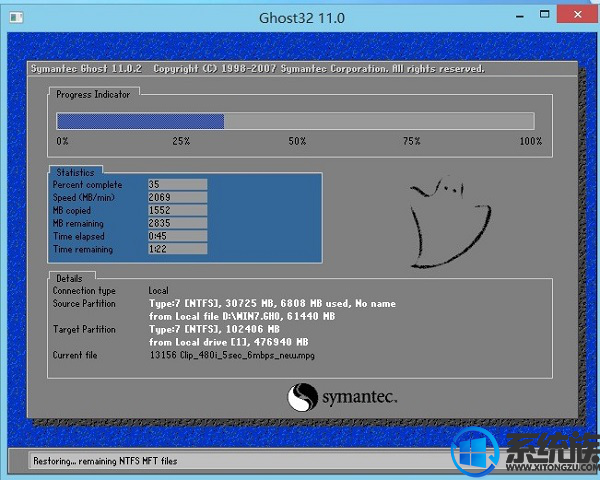
8、上述执行完成后会自动重启,进入这个界面,执行win7系统设置和配置过程,并自动进行激活;

9、整个安装过程5-10分钟,最后启动进入全新win7系统桌面,电脑重装系统完成。

以上就是深度w7硬盘安装方法的全部内容了,有想要安装深度技术win7系统的朋友可以参照此教程进行安装,希望该教程可以帮助到大家。



















